WordPress 的設置:新用戶的清單
已發表: 2022-03-31許多用戶都知道 WordPress 的靈活性和可定制性。 正因為如此,您將擁有大量控制權以使平台成為您自己的平台是有道理的。 WordPress設置屏幕為您提供了幾乎所有方式來定制您的網站如何處理其底層功能。
您將在 WordPress 儀表板中找到所需的一切。 雖然默認屏幕提供了大量可供更改的元素,但某些插件也可能會在集合中添加自己的選項。 雖然它可能會變得勢不可擋,但不一定如此。
對於這篇文章,我們將查看 WordPress設置屏幕,並向您展示它們的含義。 從那裡,我們將為您提供一個快速檢查清單,以便為一個全新的網站做出考慮。
為什麼您的首要任務應該是自定義 WordPress 設置屏幕
全新的 WordPress 安裝從一開始就具有全部功能。 不過,您需要做一些工作才能個性化平台。 這是因為默認安裝必須吸引大量用戶。 更重要的是,WordPress 的關鍵點之一是您將使用主題和插件對其進行擴展。
無論如何,您可以設置一些技術優化的一種方法是自定義 WordPress設置頁面。 您可以在儀表板側邊欄中的“設置”鏈接下找到每個屏幕的鏈接:
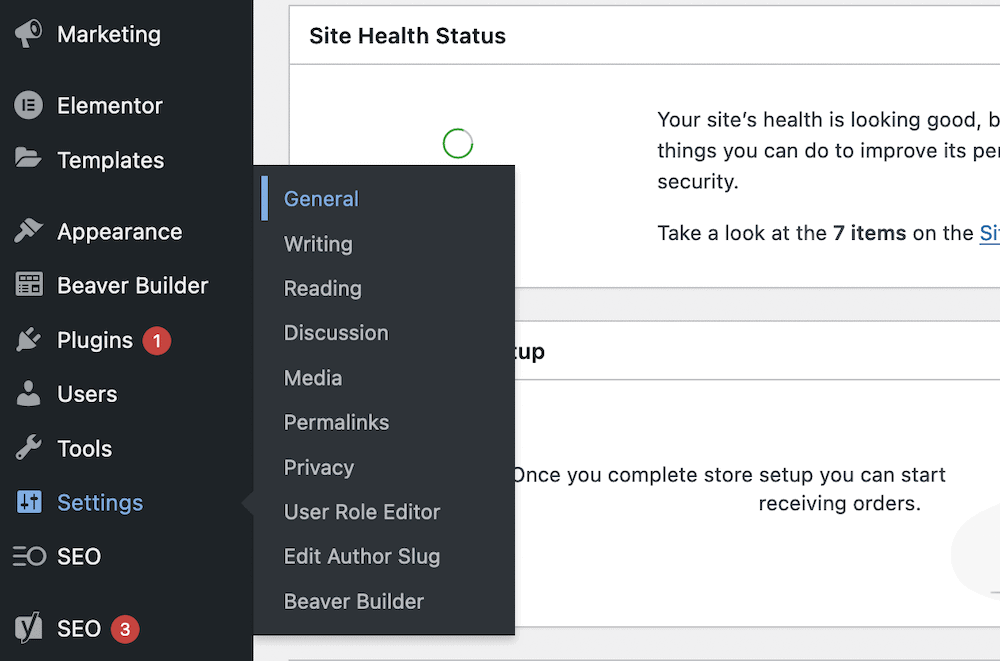
雖然有七個默認頁面,但其他主題和插件也可能在此處添加設置頁面。 這是有道理的,儘管它不是開發人員的強制性標準。
您還會發現默認的 WordPress 安裝需要一些明確的調整才能讓您的網站有一個良好的開端。 事實上,您可以在開發網站時多次更改這些設置,但在網站上線時您更改的內容會更少。
因此,我們認為使用您的 WordPress 設置是您應該首先執行的第一項任務。 在接下來的幾節中,我們將向您展示原因(以及如何)。
瀏覽 WordPress 設置頁面
雖然您的 WordPress 儀表板上可能有自定義和第三方設置頁面,但我們將重點關注默認 WordPress 安裝中包含的頁面:
- 一般的。 這使您可以更改站點的基本信息,例如站點的標題和日期格式。
- 寫作。 您將使用此屏幕設置一些與發佈內容相關的選項。
- 閱讀。 您將多次訪問此屏幕,因為它可以幫助您的用戶在您的網站上看到正確的內容。
- 討論。 這裡有很多選項,都與評論和審核有關。
- 媒體。 在其默認格式中,此頁面幾乎沒有必要的選項來調整和組織圖像上傳。
- 固定鏈接。 此屏幕允許您設置默認的永久鏈接結構。 因此,這是您將首先來到的地方之一。
- 隱私。 在這裡,您將使用與現代網站相關的隱私政策設置。
完成說明後,我們將為您提供一份快速清單,以防您不確定從哪裡開始使用自己的 WordPress 設置。
1. 一般
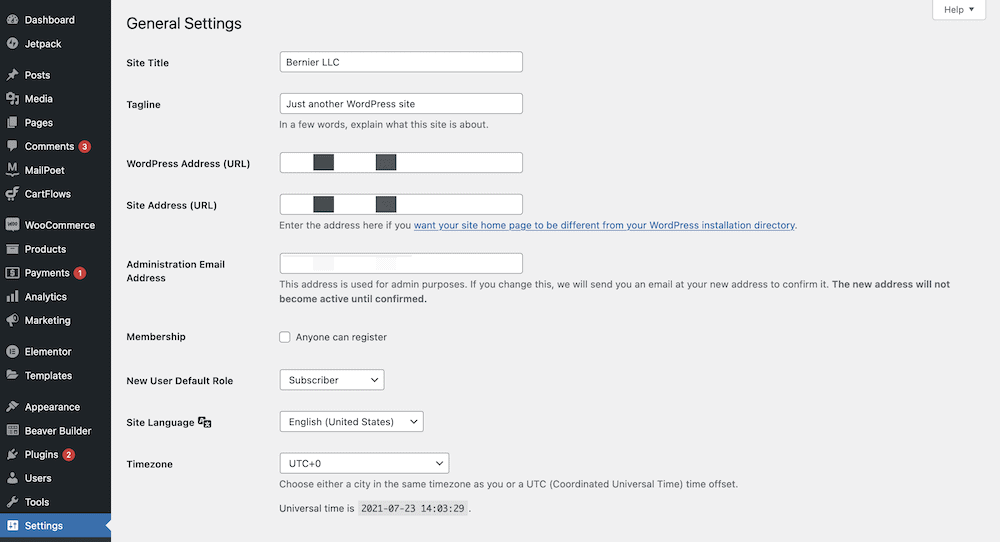
“設置”>“常規”屏幕是整個 WordPress 設置中的幾個“一勞永逸”頁面之一,此處的選項對於新站點至關重要。
順便說一句,許多 WordPress 設置頁面都可以重命名,因為它們的描述性不夠。 常規屏幕並不能說明這些選項如何代表核心設置。
這裡有六個粗略的部分,第一個部分可讓您設置網站的標題和標語:
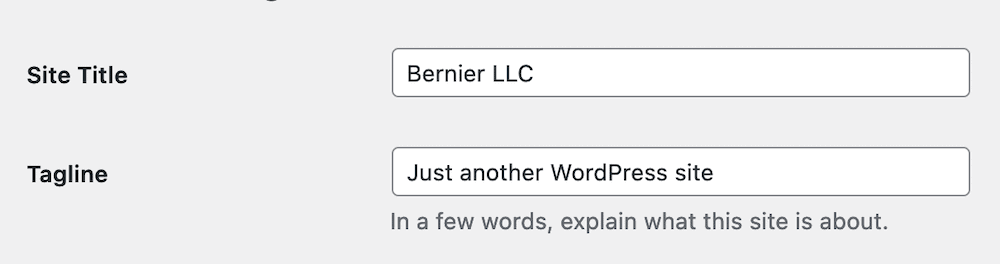
請注意,對於許多主題,標語不會顯示——在某些情況下,您甚至看不到網站的標題。 不過,我們仍然建議填寫此內容,因為(同樣取決於您的主題),它們可能仍會出現在您的 HTML 中。 因此,它們將有利於您的搜索引擎優化 (SEO)。
儘管每個屏幕都很直觀且幾乎不言自明,但您也會發現一些領域的大量附加指南。 對於另一個示例,請查看下一節中的 URL 設置:
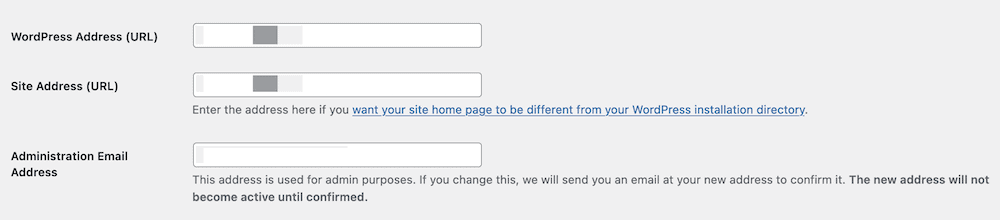
需要的兩個領域都有明確的解釋。 簡而言之,WordPress地址(URL)和站點地址(URL)在大多數情況下應該是相同的。 事實上,除非您使用安全套接字層 (SSL),否則您可能根本不需要接觸它。 即便如此,諸如真正簡單 SSL 之類的插件也可以以正確的方式為您更改這些字段。
接下來的幾個選項讓您選擇是否任何人都可以在您的網站上註冊,以及新用戶的默認用戶角色應該是什麼:
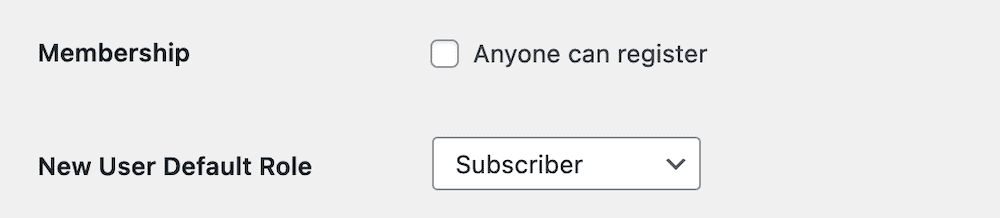
從那裡,我們進入核心、基本的可用性設置——默認站點語言,以及日期和時間格式:
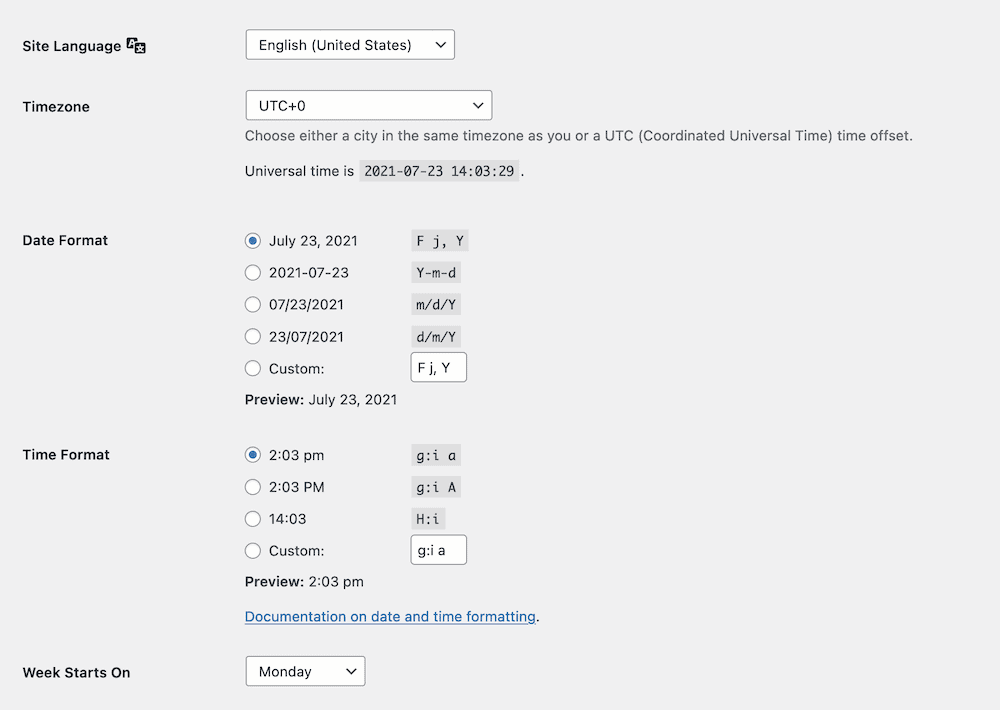
您有幾個單選按鈕可以在此處選擇您的首選設置,並且您還需要確保根據自己的需要為一周中的某一天設置正確的開始。
請注意,您還可以設置自定義日期和時間格式。 它的語法很簡單,如果您有特定的想法,值得閱讀有關設置自定義格式的基礎知識。
2.寫作
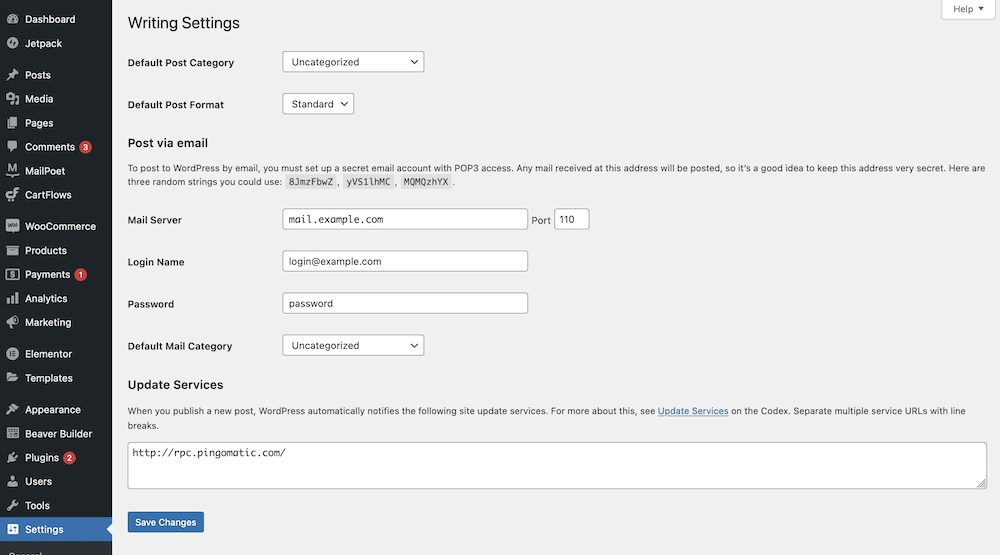
繼續前進,我們擁有 WordPress 設置最常用的屏幕(在我們的主觀意見中)。 在大多數情況下,您不會觸摸此屏幕中的任何選項,也不需要觸摸。
此屏幕具有比常規頁面更多的定義部分。 首先,您將設置默認的帖子類別和格式:
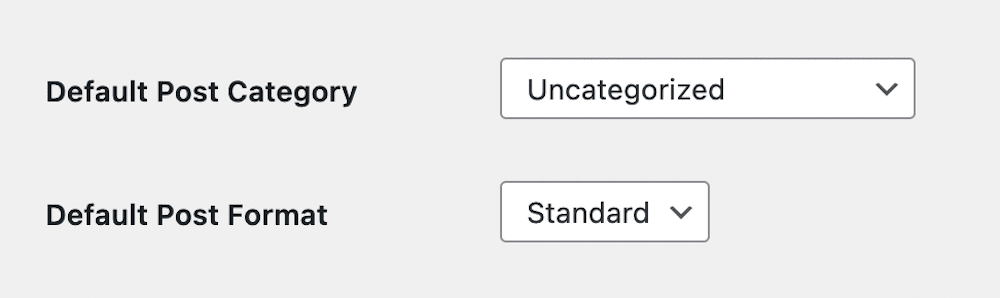
可能是您的主題根本不支持帖子格式,因此此選項可能是多餘的。 更重要的是,新安裝不應該有任何定義的類別,所以這個選項現在也不相關。
我們將不遺餘力地建議少數用戶也通過電子郵件發佈內容,這是下一節的重點。
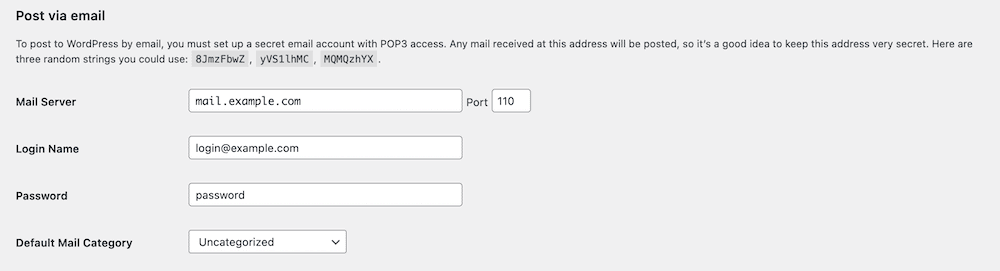
不過,如果你這樣做,這裡就是你設置它的地方。
這裡的最後一部分與更新服務有關。 換句話說,當您更新您的站點時,WordPress 會通知指定站點。 WordPress 支持頁面上有一篇完整的文章,儘管大多數都保持默認不變。 無論如何,您的網絡主機可能會為此特定功能禁用 PHP。
3. 閱讀
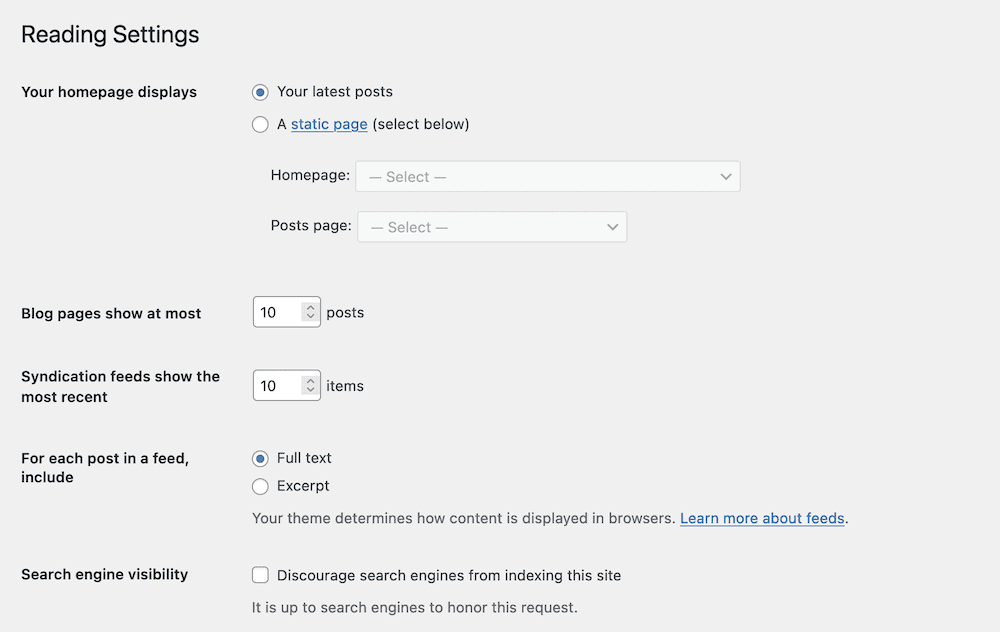
閱讀設置頁面提供了一些選項,但這些選項比上一頁更有用。 在大多數情況下,此處的這些選項決定了主頁的格式和顯示,就其內容而言。
例如,您可以選擇主頁是否使用靜態頁面(即您為此目的創建的頁面)或博客文章列表:

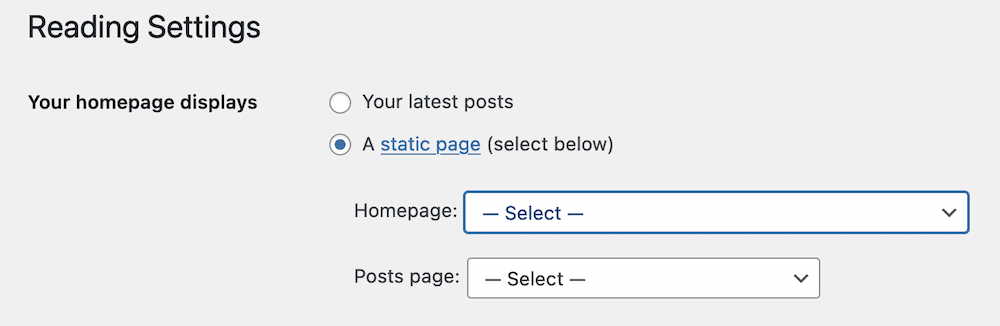
我們會說大多數以商業為中心的網站都會有一個專門的主頁,而不是博客文章列表。 不過,您仍然需要設置一個專門的帖子頁面,以便 WordPress 將用戶引導到您的博客存檔。
說到這一點,接下來的幾個選項決定了這些存檔頁面(或您嵌入和提供的提要中)將顯示多少帖子。
這完全是個人喜好,每篇文章是否顯示全部內容或摘錄也是如此。 即使對於專門的博客,您也希望為自己做出最好的決定,而不是試圖將所有內容都塞到頁面上。
此處的最終設置決定了您的網站在搜索引擎中的可見性。 這對於新的實時站點(或臨時環境)很重要,因為您不希望搜索引擎索引未完成的站點。 即便如此,也不能保證搜索引擎會遵守請求(儘管經常如此)。 這是在推動網站上線之前使用本地環境的另一個原因。
4。討論
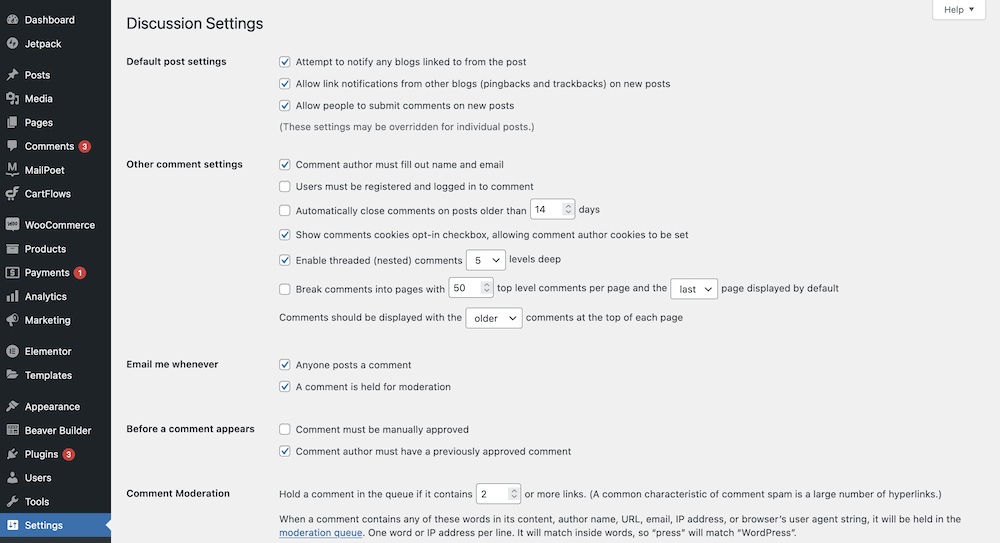
討論屏幕是每個設置頁面中最龐大和功能最豐富的。 這是您處理評論的地方,特別是評論的顯示方式,以及用戶如何與每個帖子的評論部分進行交互。
例如,您可以選擇要求評論者填寫他們的姓名和電子郵件,評論在顯示之前是否需要批准,以及一些審核設置:

這是一個功能強大的屏幕,您可以定制您的評論部分,而無需額外的插件或代碼。
還有一個設置用戶頭像的部分,包括年齡限制設置,以及沒有用戶的默認頭像:
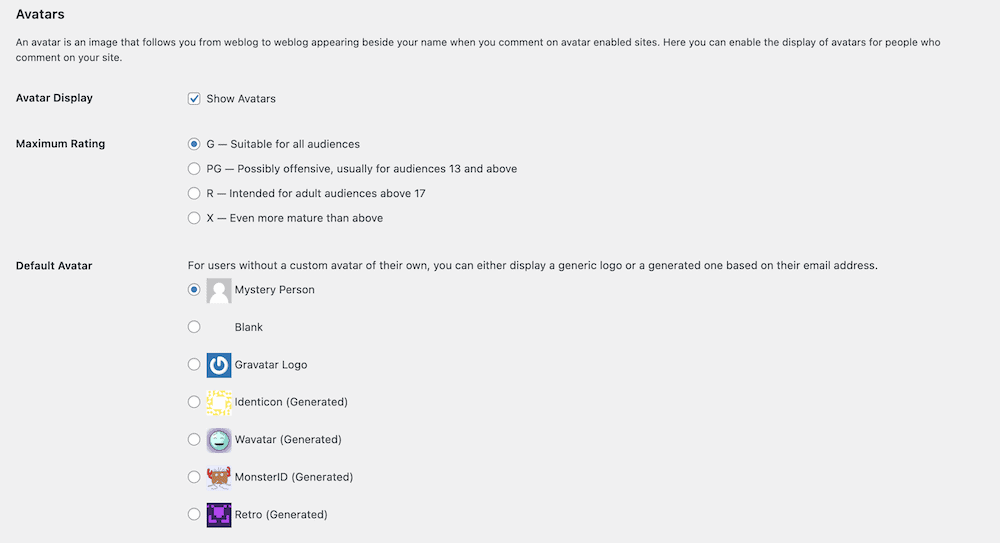
撥入基本設置後,您可能會返回此屏幕並將評論部分設為您自己的部分。 畢竟,它們代表了您網站上的一個關鍵參與領域,因此值得您關注。
5. 媒體
您的媒體設置是另一個沒有很多“人流量”的頁面,但它可以幫助您更好地組織和調整圖像大小。
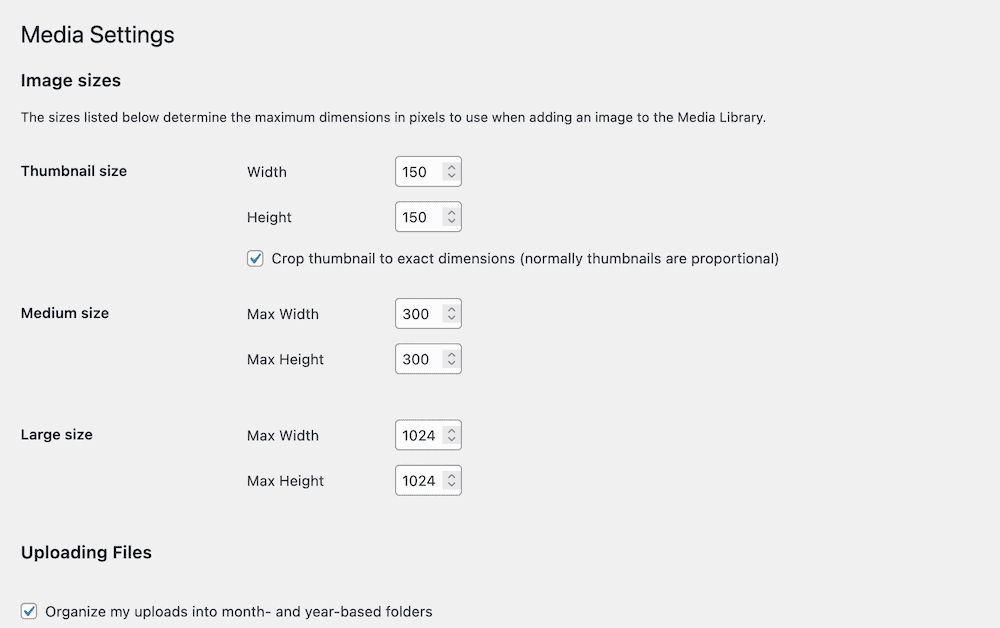
對於默認安裝,您將擁有三組不同的尺寸 - Thumbnail 、 Medium和Large 。 這些用於與您在經典編輯器中看到的下拉設置相關聯,但現在情況並非如此,因為該下拉列表不存在。
老實說,此頁面可以刷新,儘管將圖像組織到基於日期的文件夾中的選項是保持事物井井有條的一種有價值的方式。 我們鼓勵您將其用作默認選項。
6. 固定鏈接
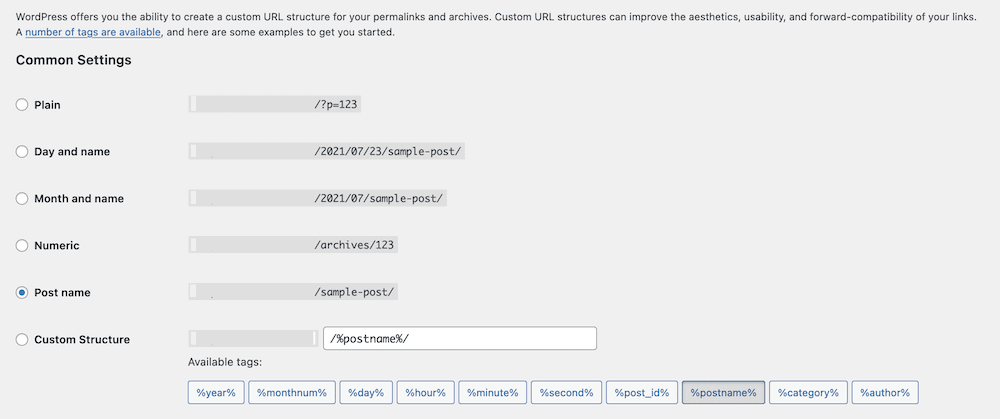
永久鏈接頁面是您通常會首先設置的頁面,然後在您網站的整個生命週期內不理會。 這是因為對實時網站進行這種性質的更改會影響您的 SEO 和搜索可見性。 事實上,如果您使用 Yoast SEO 插件,屏幕頂部會包含這些警告:

我們會在另一篇文章中討論為您的永久鏈接選擇哪種格式。 不過,值得注意的是,理想的設置是默認設置——帖子名稱。 這是一個可讀、可輸入、常綠的鏈接,應該包含焦點關鍵字。
在默認安裝中,可選部分允許您為分類設置特定的永久鏈接結構。 如果您有一個包含大量分類法的網站,並且擁有特定的結構很重要,那麼您可以在這裡進行。 WooCommerce 用戶還會發現也有創建產品永久鏈接結構的選項:
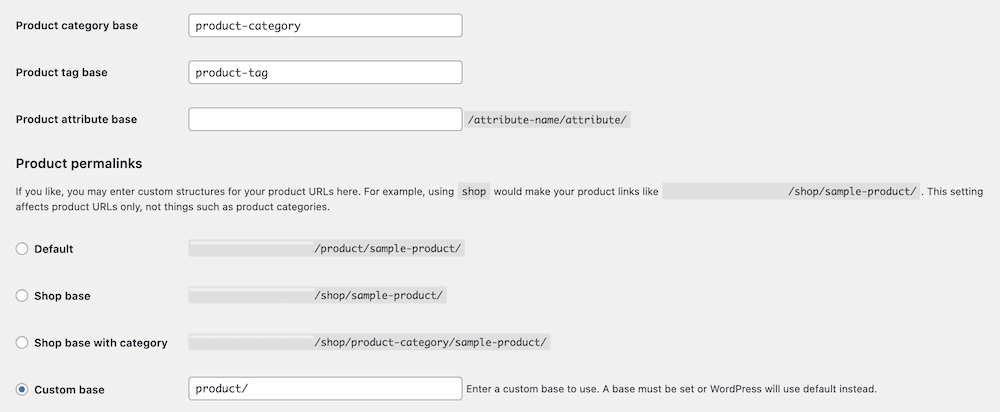
這是另一個關於 WordPress 設置頁面如何根據您安裝的主題和插件動態的示例。
7. 隱私
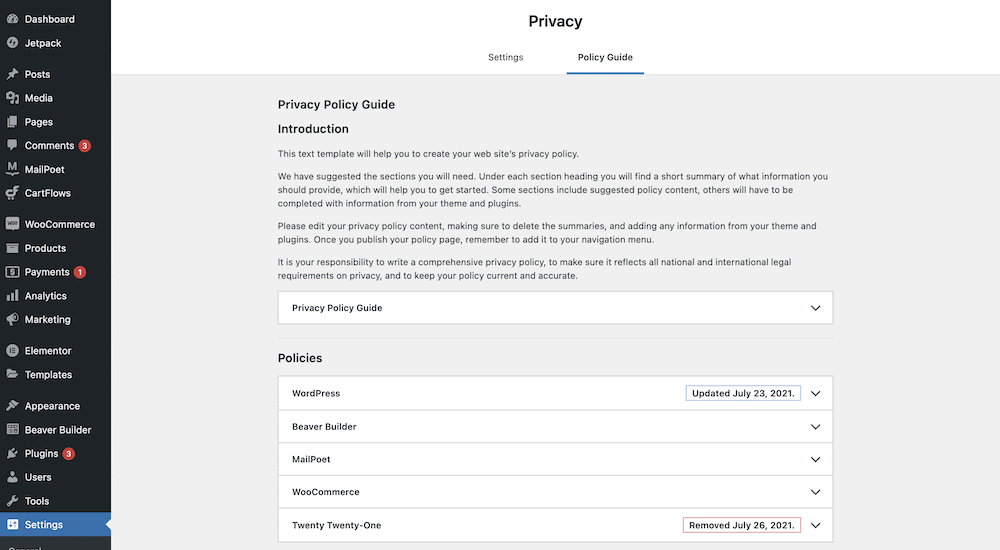
我們不會在此屏幕上花費太長時間,因為我們將在博客的另一篇文章中介紹它。 那篇文章探討瞭如何使用內置的 WordPress 功能設置隱私政策。
你在這裡得到兩個不同的部分。 一個可以讓您創建和設置新的隱私政策頁面……

…而另一個為您提供了一種查看完整政策和各個組件的好方法。 錦上添花的是政策部分。 這使您可以查看特定插件和主題的建議策略副本。
此處建議的工作流程是複制每個部分的文本,並將其粘貼到您的專用隱私政策頁面中。
WordPress 設置頁面的新用戶清單
一旦您對每個屏幕和設置的作用有了堅實的基礎,您就會想弄清楚是否應該立即引起您的注意。 事實上,我們建議您先設置一些選項,而有些選項您永遠不需要觸摸。
讓我們給你一個清單! 這就是我們為全新站點處理 WordPress 設置的方式,基於沒有其他插件或主題的默認安裝。 這是因為您需要在開始工作之前確保其中一些設置處於活動狀態。 列表下方的其他選項更具動態性。 因此,您可能會選擇執行一些初始設置,然後再對其進行細化:
- 前往“設置”>“閱讀”頁面,然後切換“搜索引擎可見性”設置以阻止搜索引擎鏈接到您的網站。
- 接下來,轉到“設置”>“永久鏈接”頁面,並確保您使用的是“帖子名稱”設置。
- 然後,我們將轉到設置>討論頁面並關閉嘗試通知從帖子鏈接到的任何博客,並在默認帖子設置部分中關閉來自其他博客的鏈接通知(pingbacks 和 trackbacks) 。
- 接下來,返回“設置”>“閱讀”屏幕,並在“您的主頁顯示”設置下為您的站點選擇正確的選項。
此時,您可以隨意更改此處符合您要求的任何其他內容。 例如,您可能想要更改常規屏幕中的日期和時間格式,或鎖定討論設置中的評論部分。 不過,勾選我們清單中的前三個項目符號意味著您為其餘設置奠定了良好的基礎。
包起來
當您第一次啟動 WordPress 網站時,會很想潛入自定義網站的外觀和感覺。 不過,在您進入網站的美學之前,有一些選項需要調整。
您的 WordPress 設置是一個選項寶庫,可幫助您設置您的網站如何處理交互、其媒體等。 我們建議您先查看其中一些選項——它們可能對您網站的可用性至關重要。
您是否喜歡深入了解 WordPress 設置,如果喜歡,您會首先訪問哪個屏幕? 在下面的評論部分讓我們知道!
